ローカル/リモートのどちらを先に作ることもできるが、
ここでは分かりやすく、先にリモートを作ることにする。
リモートリポジトリは、bareリポジトリを作成する必要がある。
しかし SourceTree のGUIではbareリポジトリが作成できないようなので、
ツールバーの「ターミナル」ボタンからMinGW 画面を表示するか、
コマンドプロンプトから操作する。
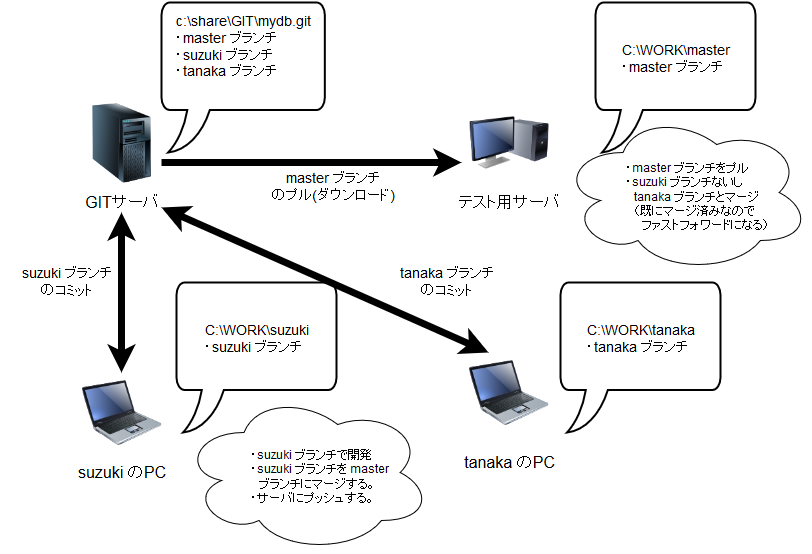
上図のGITサーバで操作する。
- cd c:\share\GIT
- git init --bare --shared mydb.git
これにより、リモートリポジトリとして
c:\share\GIT\mydb.git というフォルダが作られる。
GITサーバにログインしないで suzuki のPCから作成する場合は
以下のようにする。
- git init --bare --shared //server/GIT/mydb.git
- 共有フォルダにネットワークドライブを割り当てる。(Zとする)
- Z: でZドライブに移動する。
- cd Z:\share\GIT
- git init --bare --shared mydb.git
ターミナル(MinGW)ではなくコマンドプロンプトから
操作するには git コマンドのパスを指定する必要がある。
SourceTree だけしかインストールしていなくて、
gitコマンドをインストールしていない場合、
SourceTree の内蔵のgitコマンドのパスを指定する。
以下のようにする。
- ツールバーの「ターミナル」ボタンからMinGW 画面を表示する
- echo $BIN
格納されているパスである。
例: C:\Users\suzuki\AppData\Local\Atlassian\SourceTree\git_local\bin\
新しいバージョンでは BIN => EXEPATH に修正された。echo $EXEPATH と入力する。
これをパスに追加する。コマンドプロンプトを開き、
- set PATH=C:\Users\suzuki\AppData\Local\Atlassian\SourceTree\git_local\bin;%PATH%
あるいはコントロールパネルのシステムから PATH 変数に設定しても良い。

コメントをかく